很多用户在使用vscode软件编写代码语言时,都会看到代码输入的空格位置有虚线显示。那么用户想要将虚线删除的话,小编下面文章中讲解的编辑器参考线去除方法,就能对大家有所帮
很多用户在使用vscode软件编写代码语言时,都会看到代码输入的空格位置有虚线显示。那么用户想要将虚线删除的话,小编下面文章中讲解的编辑器参考线去除方法,就能对大家有所帮助。
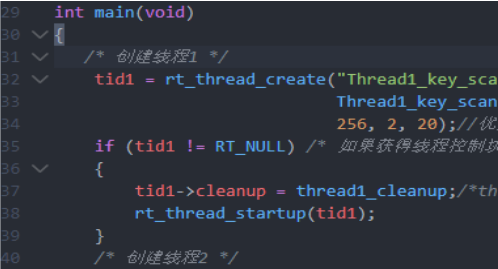
vscode去掉编辑器参考线方法介绍
1.打开界面后,点击左上角查看菜单,取消勾选渲染空格的按钮选项
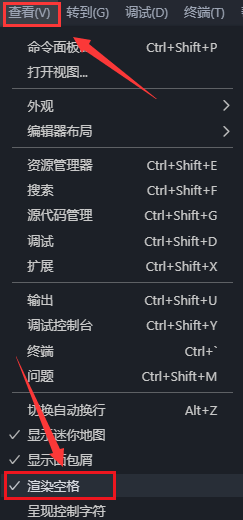
2.随后关闭菜单,打开左下角的设置窗口
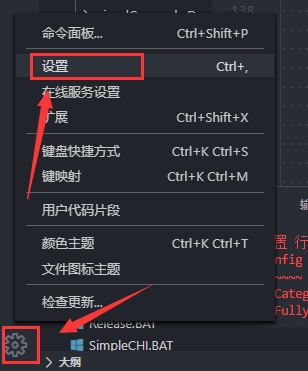
3.在搜索框中输入renderIndentGuides,关闭编辑器的缩进参考线显示即可
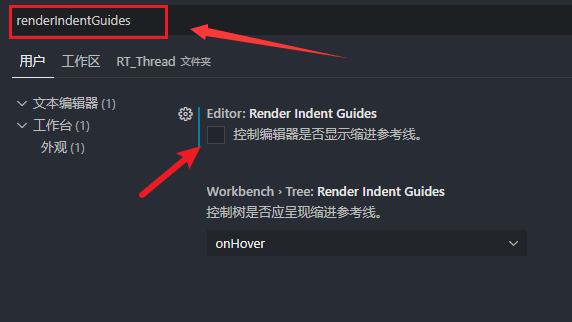
小伙伴们在按照上述步骤完成设置后,就不会再看到编辑器中的虚线了,是不是非常容易呢?
